Facebook Messenger Not Showing Messages From One Person - 5 Quick Fixes
3 min. read
Updated on
Read our disclosure page to find out how can you help MSPoweruser sustain the editorial team Read more

Is Facebook Messenger not showing messages from one person? I’ve been in that situation recently. A friend complained that I was ignoring her on FB. This surprised me because I couldn’t see any new messages from her.
Below, I’ll show you how to fix this problem with ease.
But before you jump into the solutions, make sure you:
- Check if you’re still friends with the person.
- Check your internet connectivity.
- Restart your phone/browser.
With this out of the way:
1. Go Through Your Message Requests
- Open your chat.

- Click on Options (3 dots.)
![Click on Options [3 dots.]](https://mspoweruser.com/wp-content/uploads/2024/01/Click-on-Options-3-dots-1-515x900.png)
- Click on Message requests.

- You’ll see your message requests. They’re most likely in the You May Know folder, but checking the Spam folder is worthwhile.

2. Check if Facebook Is Having Server Issues
Facebook has server issues occasionally. You can use Downdetector to check whether it’s live:
- Log on to Downdetector.

- Search for Facebook in the search box.

- Select either Facebook or Messenger. They use the same servers, so if one is down, it should be the same for the other. You should see a huge spike in reports if there’s a widespread server outage.

3. Force Stop Messenger
This method is only applicable to Android devices:
- Press and hold the Messenger icon on your phone or tablet’s app drawer. Then, select the App info option.

- Select Force stop.

- Press OK on the confirmation popup.

- Open the app again and check whether this method has fixed the problem.
4. Clear Messenger’s Cache
If you’re on Android, clearing the app’s cache can help clear some temporary bugs and allow you to receive messages again.
- Tap and hold the Messenger logo on your phone’s app drawer. Select App info.

- Select Storage.

- Select CLEAR CACHE because choosing CLEAR DATA will delete your account, and you’ll have to log in again.

5. Reinstall the App
Below is how you can reinstall the app on Android:
- Press and hold the Messenger icon on your phone or tablet’s app drawer. Then, select the App info option.

- Select Uninstall.

- Select OK to confirm.

- Reinstall the app from the Play Store.

- Log into your account again and see whether the messages are now available.
Here’s how to do it on iPhone:
- Press and hold your finger on the Messenger icon until all the app icons wiggle.
- A small X will appear in the top left corner of the messenger icon. Tap on the X button.
- Choose Delete App to remove Messenger and its data from your iPhone altogether.
- Reinstall the app from the App Store.
You may also be interested in:
- Facebook Comments Glitch
- How To Hide Activity on Facebook?
- How To Block Someone on Facebook Who Has Blocked You?
So, now you know what to do when Facebook Messenger is not showing messages from one person. It’s pretty easy to fix regardless of your platform. If the methods above don’t restore your messages, consider contacting Facebook support.








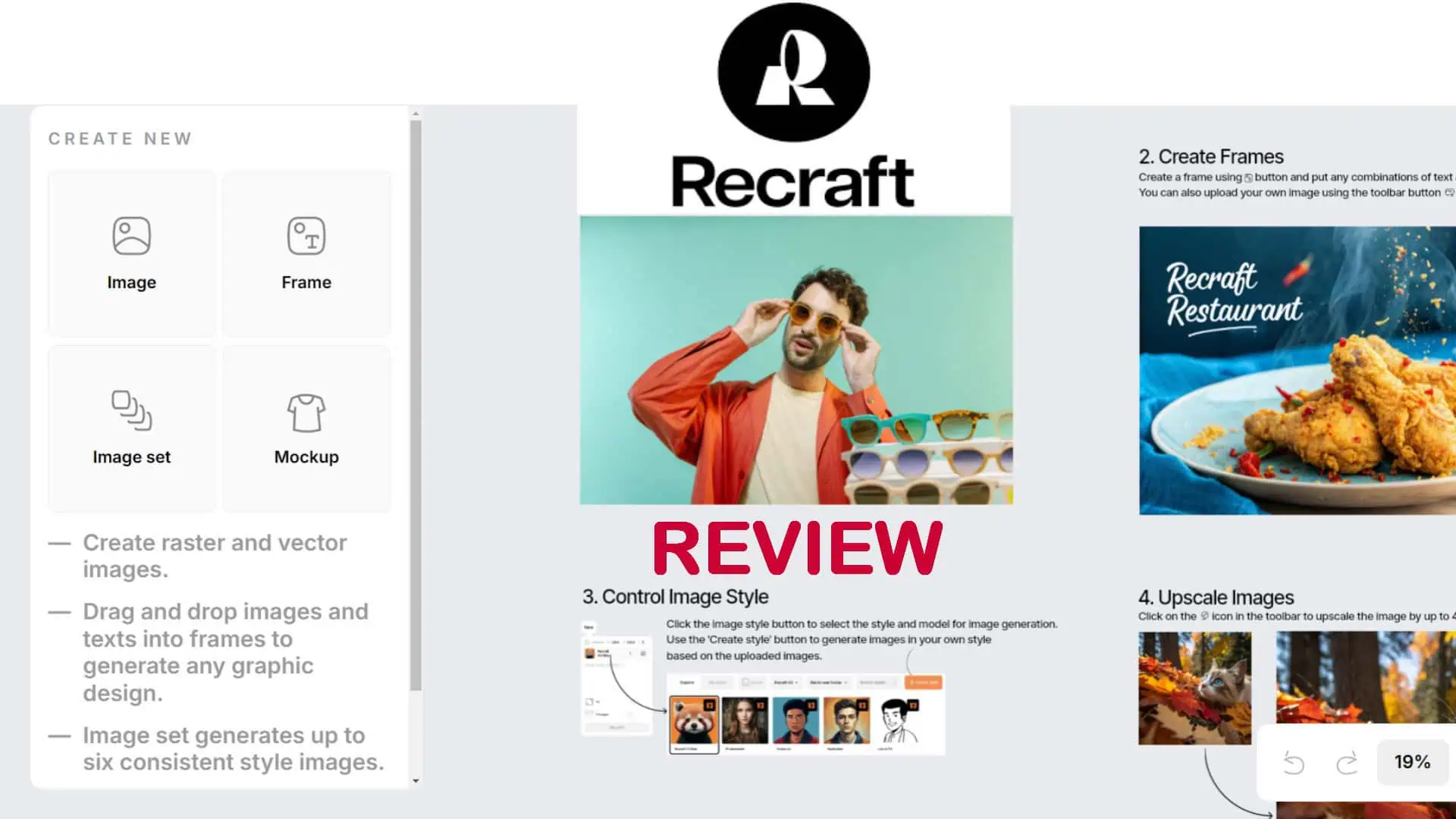
User forum
0 messages